Ereignisfehler 1020 und 1008 Microsoft-Windows-Perflib-Fehler behoben
Benutzer sehen manchmal ohne ersichtlichen Grund den Ereignisfehler (Event)1020 & 1008 Microsoft-Windows-Perflib- Fehler in Windows 10 . Noch wichtiger ist, dass sie keine Idee haben, es zu reparieren. Die Fehlermeldung sieht in etwa so aus –
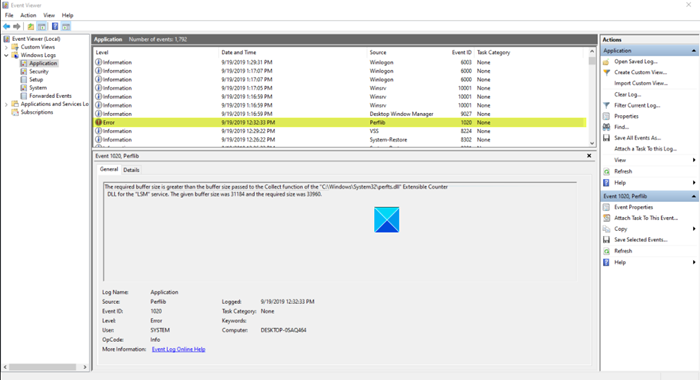
1] Ereignis: 1008(1] Event: 1008)
Die Öffnungsprozedur für den Dienst „ .NETFramework(Procedure) “ in der DLL „C:WINDOWSsystem32mscoree.dll“ ist mit einem Fehlercode fehlgeschlagen. Das System kann die angegebene Datei nicht finden. Leistungsdaten(Performance) für diesen Dienst sind nicht verfügbar.
2] Ereignis: 1020(2] Event: 1020)
Die erforderliche Puffergröße ist größer als die Puffergröße, die an die Collect - Funktion der „C:WindowsSystem32perfts.dll “ Extensible Counter DLL für den „LSM“-Dienst übergeben wird. Die angegebene Puffergröße war 34184 und die erforderliche Größe war 43160.
Die Lösung dieses Problems erfordert ein wenig Arbeit. Befolgen Sie die nachstehenden Anweisungen, um das Problem zu beheben – nachdem Sie einen Systemwiederherstellungspunkt erstellt haben.
Ereignisfehler 1020(Event Error 1020) oder 1008 Microsoft-Windows-Perflib-Fehler
Die Fehlerereignisse 1020 und 1008 werden gemeldet, weil eine Liste von Leistungsindikatoren beschädigt und eine erforderliche DLL deaktiviert ist. Wenn der Leistungsindikator die Zeichenfolgen für den angegebenen Dienst nicht entladen kann, wird die Registrierung möglicherweise beschädigt und zeigt Fehler 1020(Error 1020) an . Um dieses Problem zu beheben, erstellen Sie die Liste der Leistungsindikatoren neu.
- Klicken Sie auf Starten.
- Geben Sie CMD in die Suchleiste ein.
- Klicken Sie mit der rechten Maustaste auf die Eingabeaufforderung.
- Wählen Sie Als Administrator ausführen.
- Geben Sie(Enter) den folgenden Befehl ein und drücken Sie die Eingabetaste –(Enter)
CD %SYSTEMROOT%System32 - Geben Sie an der Eingabeaufforderung
lodctr /r. - Drücken Sie Enter.
- Geben Sie für Fehler 1008 auf ähnliche Weise
lodctr /e:<DLL name> ein und drücken Sie dann die EINGABETASTE.
Bitte(Please) beachten Sie, dass die Mitgliedschaft(Membership) in der lokalen Administratorgruppe(Administrators) erforderlich ist, um dieses Verfahren abzuschließen. Gehen Sie wie folgt vor, um die Liste der Leistungsindikatoren in der Registrierung neu zu erstellen.
Klicken Sie(Click) auf die Windows 10 -Startschaltfläche(Start) .
Geben Sie in das angezeigte(Search) Suchfeld CMD oder Eingabeaufforderung(Command Prompt) ein .
Wenn die Option angezeigt wird, klicken Sie mit der rechten Maustaste darauf und wählen Sie die Option Als Administrator(Run as administrator) ausführen.

Geben Sie nun im Eingabeaufforderungsfenster(Command Prompt) , das auf Ihrem Bildschirm angezeigt wird, den folgenden Befehl ein und drücken Sie die Eingabetaste(Enter) – cd %SYSTEMROOT%System32.
Geben Sie erneut den folgenden Befehl ein und drücken Sie die Eingabetaste(Enter) – lodctr /r.
Ebenso tritt der Fehler 1008 Microsoft-Windows-Perflib auf, wenn die erforderliche DLL deaktiviert ist. Um das Problem zu beheben, geben Sie lodctr /e:</<DLL name> ein und drücken Sie dann die EINGABETASTE(ENTER) (replace
Hoffe das hat geholfen.
Related posts
Fix BitLocker Drive Encryption kann nicht verwendet werden, Fehler 0x8031004A
Beheben Sie den Windows Update-Fehler 0x80070005
Fix Error 0x80070091 Das Verzeichnis ist unter Windows 11/10 nicht leer
Beheben Sie den Anwendungsfehler WerMgr.exe oder WerFault.exe in Windows 11/10
Fehlercode 0x80070017 während Installation, Update, Systemwiederherstellung behoben
Brennvorgang fehlgeschlagen – Power Calibration Error oder Medium Speed Error
Beheben Sie den Windows Update-Fehler 0x800f0845 unter Windows 10
Fehlercode 90403 in der Systemsteuerung des TP-Link-WLAN-Routers behoben
Fix Diese App kann den Office-App-Fehler unter Windows 10 nicht öffnen
Windows Update konnte nicht installiert werden, Fehler 0x80070643
Beheben Sie den CLR20R3-Fehler beim Starten der Anwendung
Fehler 0xA00F424F (0x80004005) der Windows-Kamera-App beheben
Beheben Sie den Microsoft Edge-Grafikfehler unter Windows 10
Druckerfehler 0x00000709, wenn Sie versuchen, eine Verbindung herzustellen oder einen Standard festzulegen
Fehler 10016 in der Windows-Ereignisanzeige behoben
Wir können Ihre Kamera nicht finden, Fehlercode 0xA00F4244 (0xC00DABE0)
Behebung des Kamerafehlercodes 0xa00f4292 unter Windows 11/10
Behebung des Fehlers „Installation des drahtlosen Displays fehlgeschlagen“ in Windows 11/10
Beheben Sie Druckerprobleme mit der Druckerproblembehandlung in Windows 11/10
Reparieren Sie beschädigtes Windows-Image Fehler 0x800f0906
